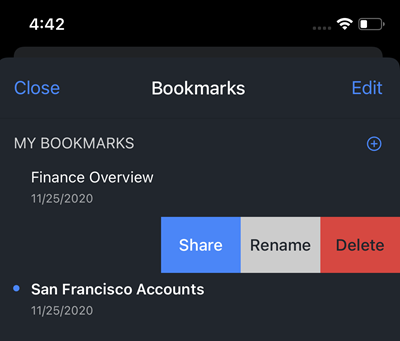Strategy ONE
Utiliser les signets dans un tableau de bord
Les signets vous permettent d'enregistrer des affichages personnels uniques à l'analyse. En plus des filtres, les signets stockent une série de manipulations (par exemple le filtrage, l'analyse ou le tri dans la toile) en plus d'un tableau de bord. Vous pouvez facilement enregistrer et afficher plusieurs signets.
- Web
- Mobile
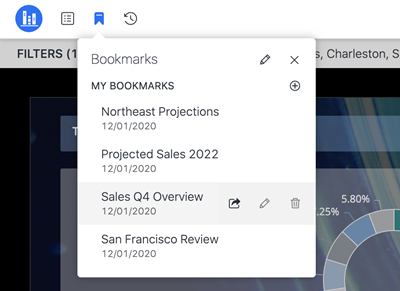
Ajouter un Signet
Cliquez sur Signets
 .
.- Cliquez sur Ajouter un nouveau.
- Saisissez un nom pour le signet et cliquez sur OK.
Renommer ou supprimer un signet
- Cliquez sur Signets
 .
. - Sur un signet existant, cliquez sur Modifier
 pour renommer le signet.
pour renommer le signet. - Cliquez sur Supprimer
 pour supprimer le signet.
pour supprimer le signet.
Utiliser un signet
- Cliquez sur Signets
 .
. - Cliquez sur un signet spécifique. Les réponses aux invites ou manipulations enregistrées s'appliquent au tableau de bord.
Partager un signet
La licence Collaboration est requise pour partager les signets.
Cliquez sur Signets
 .
.Vous pouvez également partager des signets en accédant à
 Partager > Partager le tableau de bord.
Partager > Partager le tableau de bord. - Sur un signet existant, cliquez sur Partager
 .
. - Sélectionnez la case à cocher pour inclure un ou plusieurs signets.
- Dans le menu déroulant, choisissez vos signets.
- Ajoutez des destinataires et un message.
Cliquez sur Partager pour envoyer les signets ou copier le lien.
Une fois que l'utilisateur accepte un signet partagé, l'icône partagée
 s'affiche à côté de votre signet, ce qui signifie qu'il a été partagé avec d'autres utilisateurs. Les destinataires recevront des mises à jour lorsque le signet est modifié.
s'affiche à côté de votre signet, ce qui signifie qu'il a été partagé avec d'autres utilisateurs. Les destinataires recevront des mises à jour lorsque le signet est modifié.
Destinataire d'un signet partagé
Cliquez sur Affichage à partir d'une notification par e-mail ou Accepter dans le panneau Notification.
Vous pouvez supprimer l'e-mail pour ignorer les signets ou cliquer sur Ignorer dans le panneau Notification. Cette action n'ajoutera pas les signets au panneau des signets de votre tableau de bord.
Si le tableau de bord ne se trouve pas déjà dans votre Library, cliquez sur Ajouter à Library.
Après avoir ajouté le tableau de bord à votre Library, une notification sur l'icône de signet apparaît, indiquant que de nouveaux signets sont disponibles dans le panneau Signet de votre tableau de bord.
Si le tableau de bord est déjà dans votre Library, le premier signet est automatiquement appliqué.
Si plusieurs signets ont été envoyés, le premier est appliqué et les autres apparaissent comme Nouveau dans le panneau Signet. Vous pouvez les supprimer à tout moment. Si l'auteur du signet effectue des mises à jour, le signet apparaît comme Mis à jour.
Regardez la vidéo suivante sur l'utilisation des signets :
Ajouter un Signet
- Appuyez sur Signets
 .
. - Appuyez sur Ajouter nouveau.
- Saisissez un nom pour le signet et appuyez sur Terminé.
Supprimer un signet
- Appuyez sur Signets
 .
. - Appuyez sur Modifier.
- Sélectionnez le signet et appuyez sur Supprimer.
Utiliser un signet
- Appuyez sur Signets
 .
. - Appuyez sur un signet spécifique. Les réponses aux invites ou manipulations enregistrées s'appliquent au tableau de bord.
Pré-cache un signet
Démarrage dans MicroStrategy ONE (Décembre 2024), vous pouvez mettre en cache un signet unique afin de le rendre disponible pour une utilisation hors connexion. Lorsqu'un signet est disponible pour une utilisation hors ligne, une coche verte s'affiche à côté de lui dans la liste des signets.
Appuyez sur Signets
 .
. - Balayez vers la gauche sur un signet et appuyez sur Plus.
- Appuyez sur Pré-cache
 .
.
Une fois le téléchargement du pré-cache terminé, une notification s'affiche pour indiquer que le signet est disponible pour une utilisation hors ligne.
Vous pouvez également mettre en cache plusieurs signets.
Appuyez sur Signets
 .
. - Appuyez sur Modifier.
- Sélectionnez les signets à télécharger, puis appuyez sur Pré-cache
 .
.
Une fois le téléchargement du pré-cache terminé, une notification s'affiche pour indiquer que les signets sont disponibles pour une utilisation hors ligne.
Partager un signet
La licence Collaboration est requise pour partager les signets.
Appuyez sur Signets
 .
. - Balayez vers la gauche sur un signet pour afficher Partager option.
- Appuyez sur Partager.
- Dans le menu déroulant, choisissez vos signets.
- Ajoutez des destinataires et un message.
Appuyez sur Envoyer pour envoyer les signets ou copier le lien.
Une fois que l'utilisateur accepte un signet partagé, l'icône partagée
 s'affiche à côté de votre signet, ce qui signifie qu'il a été partagé avec d'autres utilisateurs. Les destinataires recevront les mises à jour lorsque le signet est modifié.
s'affiche à côté de votre signet, ce qui signifie qu'il a été partagé avec d'autres utilisateurs. Les destinataires recevront les mises à jour lorsque le signet est modifié. Vous pouvez utiliser Plus option pour partager les signets via une messagerie native ou d'autres applications.
Destinataire d'un signet partagé
Cliquez sur Affichage à partir d'une notification par e-mail ou Accepter dans le panneau Notification.
Vous pouvez supprimer l'e-mail pour ignorer les signets ou cliquer sur Ignorer dans le panneau Notification. Cette action n'ajoutera pas les signets au panneau des signets de votre tableau de bord.
Si le tableau de bord ne se trouve pas déjà dans votre Library, cliquez sur Ajouter à Library.
Après avoir ajouté le tableau de bord à votre Library, une notification sur l'icône de signet apparaît, indiquant que de nouveaux signets sont disponibles dans le panneau Signet de votre tableau de bord.
Si le tableau de bord est déjà dans votre Library, le premier signet est automatiquement appliqué.
Si plusieurs signets ont été envoyés, le premier est appliqué et les autres apparaissent comme Nouveau dans le panneau Signet. Vous pouvez les supprimer à tout moment. Si l'auteur du signet effectue des mises à jour, le signet apparaît comme Mis à jour.